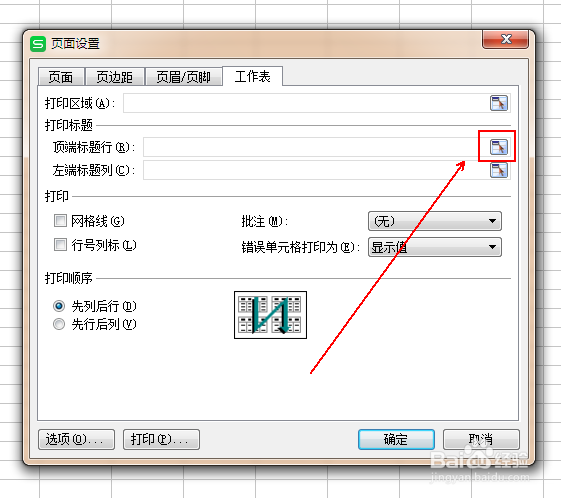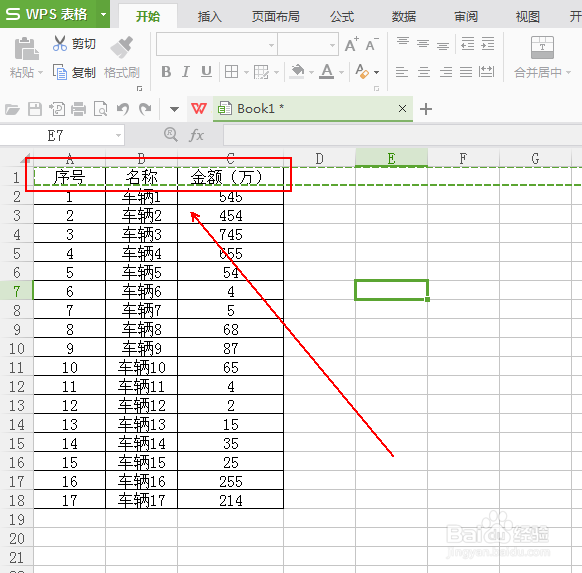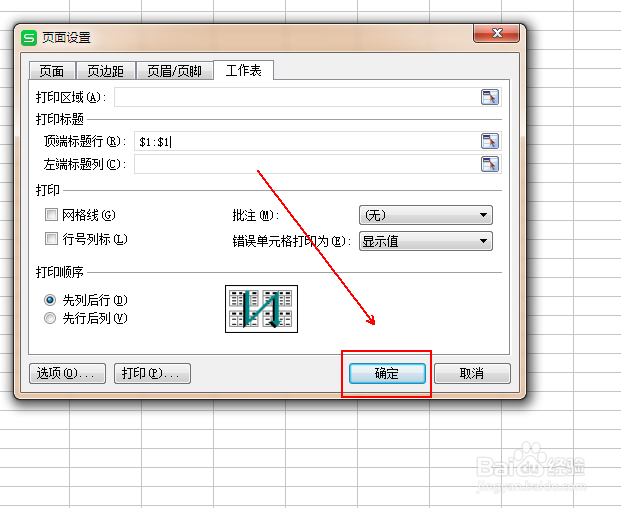如何在wps表格的每一页都设置相同的表头
1、打开需要打印的表格文档。
2、在wps表格的左上角点击“wps表格”选项旁边的倒三角。
3、在弹出的菜单列表中依次单击“文件”-“页面设置”选项。
4、在“页面设置”窗口中单击“工作表”选项。
5、在“工作表”选项卡下方点击“顶端标题行”后面的工作表标志。
6、选中需要多页打印的表头区域。
7、在“页面设置”窗口中再次点击后面的工作表按钮。
8、最后点击“页面设置”窗口下方的“确定”按钮。
声明:本网站引用、摘录或转载内容仅供网站访问者交流或参考,不代表本站立场,如存在版权或非法内容,请联系站长删除,联系邮箱:site.kefu@qq.com。
阅读量:79
阅读量:48
阅读量:74
阅读量:48
阅读量:43